このガイドでは、「Windows サンドボックスの使用方法」について説明します。
- Windows のサンドボックスとは何ですか?いつ使用するのですか?
- Windows サンドボックスを使用する利点。
- Windows でサンドボックスを使用するためのシステム要件は何ですか?
- Windows サンドボックスをセットアップ/有効にする方法?
- Windows でサンドボックスを使用するにはどうすればよいですか?
Windows のサンドボックスとは何ですか?いつ使用するのですか?
の Windows 10 アップデート 2019 年 5 月 という名前の安全なプラットフォームをもたらしました Windows サンドボックス システムに影響を与えずに、隔離された環境でアプリケーションをテストしたいユーザー向け。の Windows サンドボックス は、Windows OS 内に分離された Windows OS であり、任意のアプリケーションをインストールして実行できます。
ウイルスやマルウェアに感染することを恐れることなく、システム上で安全でないアプリケーションを実行したり、古くなった安全でない Web サイトにアクセスしたりすることを想像してみてください。まあ、心配しないでください。 Windows サンドボックス がここにあり、これを使用すると、閉じるだけで隔離環境に関連するすべてを削除できます。
Windows サンドボックスを使用する利点
使用するメリット Windows サンドボックス 以下のものが含まれます:
安全
Windows サンドボックスは隔離された環境で OS を実行するため、ユーザーはシステムに影響を与えることなくすべてをインストールできます。 Windows サンドボックスを閉じると、そこで行われたすべての変更は失われます。これにより、システムは安全なままになります。次回の起動時、サンドボックスは、以前のソフトウェアがインストールされていない、新しくインストールされた新しいウィンドウのように動作します。
利便性と効率性
Windows サンドボックスを使用すると、別の仮想マシンまたはシステムを使用して新しいアプリケーションをテストしたり、安全でない可能性のある Web サイトへのアクセスを試みたりすることが軽減されます。これにより、テスト用にさらに多くのシステムを導入するコストが節約され、コスト効率も高く、次の状況では非常に便利です。
- 新しいソフトウェア、未知のソフトウェア、または潜在的に危険なソフトウェアをテストする。
- マルウェアが添付されている危険性のある未知のメールを表示する。
Windows でサンドボックスを使用するためのシステム要件は何ですか?
使用するには Windows サンドボックス 、システムは次の仕様を満たす必要があります。
| システムコンポーネント | サンドボックスの要件 |
|---|---|
| プロセッサー | 少なくとも 2 コアを備え、仮想化をサポートする 64 ビット プロセッサ。 |
| あなた | Windows 10/11 Pro、Server、または Enterprise バージョン。 |
| ラム | 8GB 以上を推奨します (4GB RAM で動作可能)。 |
| ディスクスペース | 1GB以上を推奨します。 |
注記 : この詳細なガイドに従って、 Windows での仮想化をチェックして有効にする 。
Windows サンドボックスをセットアップ/有効にする方法?
の Windows サンドボックス は、Microsoft Windows 10/11 Pro、Server、または Enterprise バージョンのオプション機能であり、Windows 10/11 Home バージョンでは使用できません。これを使用できるようにするには、ユーザーは次の方法で有効にする必要があります。 Windowsの機能 次の手順に従って、タブをクリックします。
ステップ 1: Windows の機能を開く
Windows の機能を開くには、Windows の [スタート] メニューを使用して次のように入力します。 'Windowsの機能をオンまたはオフにします' そして、 入力 ボタンまたは 開ける オプション:

ステップ 2: Windows サンドボックスを有効にする
[Windows の機能] ウィンドウで、 Windows サンドボックス それを有効にする。ヒット わかりました 完了したらボタン:
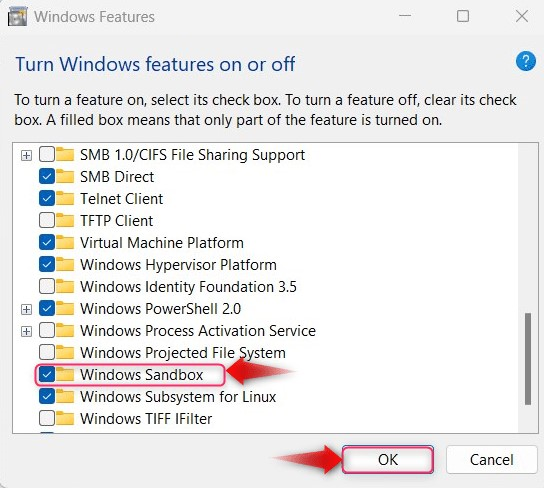
再起動を求めるプロンプトが表示されます。 '今すぐ再起動' ボタンをクリックしてシステムの再起動をトリガーし、変更を保存します。
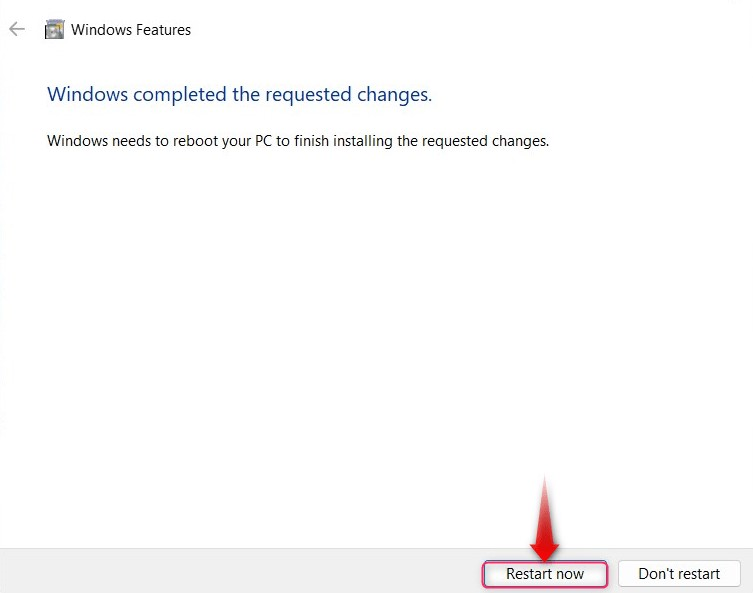
これにより、 Windows サンドボックス。
Windows でサンドボックスを使用するにはどうすればよいですか?
ご使用の前に Windowsサンドボックス、 Windows の [スタート] メニューから起動し、 管理者として実行 そうするためのボタン:

起動プロセスがトリガーされると、起動するまで数秒待つ必要があります。 Windows サンドボックス が起動されます:
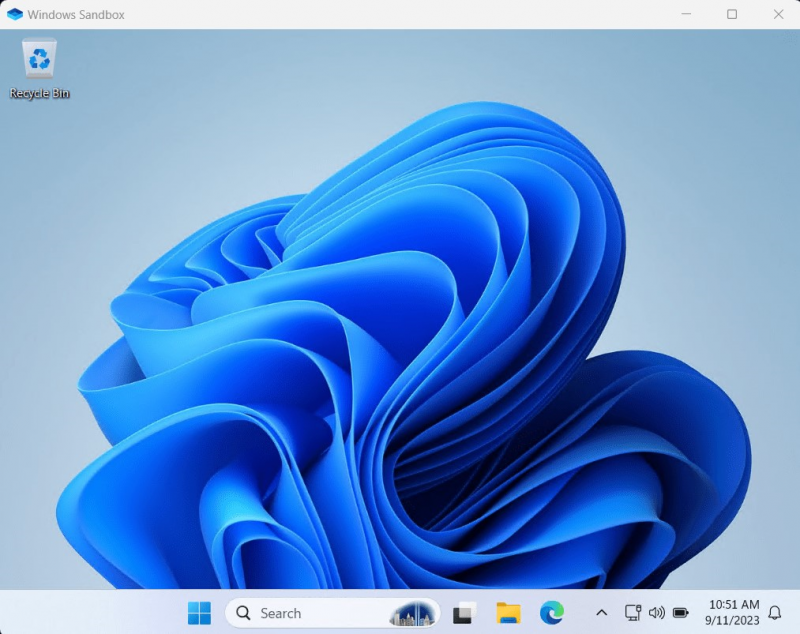
起動後は、サードパーティの Web サイトからソフトウェア アプリケーションをダウンロード/インストールすることで起こり得る結果を心配することなく、任意のソフトウェアをインストールできます。の サンドボックス は、安全で、最小限のシステム リソースを使用して効率を高めるため、Windows OS 上で有害な可能性のある Web サイトやアプリケーションをチェックする究極の方法です。使い終わったら、 バツ ボタンを押して終了すると、次回起動時に行ったすべての変更がリセットされます。
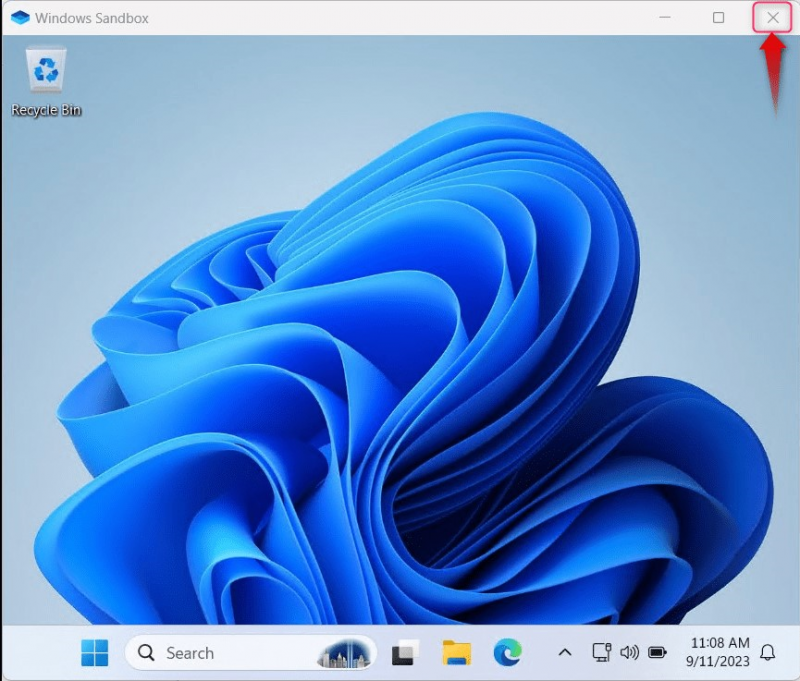
よくある質問
Windows サンドボックスは Windows 10/11 Home で利用できますか?
いいえ、Windows サンドボックスは Windows 10/11 Pro、Server、または Enterprise バージョンでのみ実行することを目的としています。
Windows サンドボックスは安全ですか?
はい、Windows サンドボックスはホストから独立した隔離された環境で実行され、変更を加えてもホスト OS に影響を与えないため、安全であるとマークされています。
Windows サンドボックスの使用方法は以上です。
結論
の Windows サンドボックス これにより、ユーザーはホスト OS に影響を与えることなく、潜在的に危険なアプリケーションを実行したり、安全でない Web サイトにアクセスしたり、マルウェアが含まれた電子メールを開いたりすることができます。 Windows サンドボックス 2019 年 5 月に Windows の一部となり、 Windowsの機能 ユーティリティ。このガイドでは、Windows でのサンドボックスの使用について説明しました。